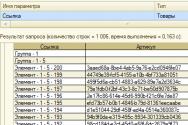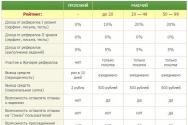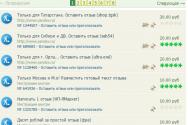Помилки ініціалізації платформи .NET Framework. Управління взаємодією з користувачем. Що таке.NET Framework NGEN v4.0.30319 та як його виправити
Іноді користувачі операційної системи Windowsстикаються з помилкою програми Mom.exe. Що, власне, це за процес і як він з'явився на нашому комп'ютері. Чи може це вірус чи інший небезпечний об'єкт? Чи можна його безпечно видалити, не порушивши стабільність роботи системи? На ці питання ми намагатимемося відповісти у нашій статті.
З програмою Mom.exe, або повідомленням «Mom.exe — помилка програми», що часто виникає, користувачі зіткнулися ще на комп'ютерах з Windows XP. Також помилка проявляла себе і на пізніших версіях операційної системи – на Windows Vista, 7 і навіть на "десятці".
Що являє собою Mom.exe?
Додаток Mom.exe, при збої якого з'являється вищезгадане повідомлення на комп'ютерах з Windows, це не що інше, як компонент іншого інструменту для ПК. Зокрема, він входить до складу утиліти Catalyst Control Centre.
Центр Catalyst Control Centre є компонентом іншого інструменту, а саме програмного забезпечення AMD Catalyst для підтримки відеокарт. Тому, якщо у вашому комп'ютері або ноутбуку встановлено відеокарта AMD, то в більшості випадків у встановленому пакетідрайверів є компонент Mom.exe. Також цей компонент може бути присутнім у програмне забезпеченнядля відеокарт ATI– зазвичай файл знаходиться в папці ProgramFiles (x86)\ATI Technologies.
Отже, програма Mom.exe не є вірусом, який невідомо звідки проник у комп'ютер, незважаючи на те, що деякі антивіруси визначають його як шкідливе програмне забезпечення. Загалом це просто компонент, що відповідає за роботу відеокарти, який не є системною програмою і не надає серйозної загрози для нашого комп'ютера.
Звичайно, якщо програма знаходиться в іншому місці, тобто не в зазначеному вище каталозі ProgramFiles – це може бути передумовою для його перевірки. Іноді віруси ховаються під ім'ям більш менш популярних програм.
Як вирішити проблему з Mom.exe
Якщо повідомлення про помилку програми часто з'являється на комп'ютері, наприклад, при завантаженні операційної системи, його можна легко позбутися назавжди. Пропонуємо три способи вирішення цієї проблеми.
Перше, що потрібно зробити, перевірити драйвера відеокарти та компоненти відео. Для цього нам знадобиться диспетчер пристроїв, який можна викликати, наприклад, за допомогою пошукового рядка Windows або веденням команди devmgmt.msc у вікно «Виконати». Потім натисніть правою кнопкоюмиші на відповідний драйвер і виберіть з меню «Обновити». Після оновлення драйверів перезапустіть комп'ютер.
Наступною операцією, яку потрібно обов'язково виконати – не тільки, якщо оновлення драйверів не принесло результату – встановити останню версію програми ATI Catalyst Control Center. Зробити оновлення можна за допомогою програми, в закладці Опції. Також, як і у разі оновлення драйверів, після інсталяції останньої версіївиконуємо перезавантаження комп'ютера.
Іноді гарним рішеннямє повне видаленняпрограми ATI Catalyst Control Center із комп'ютера. Потім скачайте свіжу інсталяцію і знову встановіть її на комп'ютер. Після цього обов'язково перезапустіть ПК. Зазвичай цей метод дає 100% результат.
На завершення слід обов'язково переконатись, що у нас встановлена остання версія утиліти. NET Framework. Перевірка ініціалізації платформи frameworkможе бути важливою для користувачів, які стикаються з повідомлення про помилку Mom.exe у Windows 10. Перевірити версію.NET Framework можна за допомогою панелі керування або через пошукову систему рядок Windows, ввівши назву утиліти.
"Initialization error"пов'язана з неможливістю використовувати компонент. Причин цього може бути кілька. Виникає вона на етапі запуску ігор чи програм. Іноді користувачі спостерігають її під час старту Віндовс. Ця помилка не пов'язана з обладнанням або іншими програмами. Виникає у самому компоненті. Давайте розглянемо докладніше про причини її появи.
Чому виникає помилка Microsoft .NET Framework: Initialization error?
Якщо ви побачили таке повідомлення, наприклад, при старті Windows, це говорить про те, що деяка програма стоїть в автозавантаженні і звертається до компонента Microsoft .NET Framework, а той видає помилку. Те саме при запуску певної гри чи програми. Існує кілька причин та варіантів вирішення проблеми.
Microsoft .NET Framework не встановлено
Це особливо актуально після переустановки операційної системи. Компонент Microsoft .NET Framework не потрібен для всіх програм. Тому користувачі часто не звертають уваги на його відсутність. Коли встановлюється нова програма з підтримкою компонента, виникає така помилка: "Initialization error".
Переглянути наявність встановленого компонента.NET Framework можна в «Панель Управління-Встановлення та видалення програм».
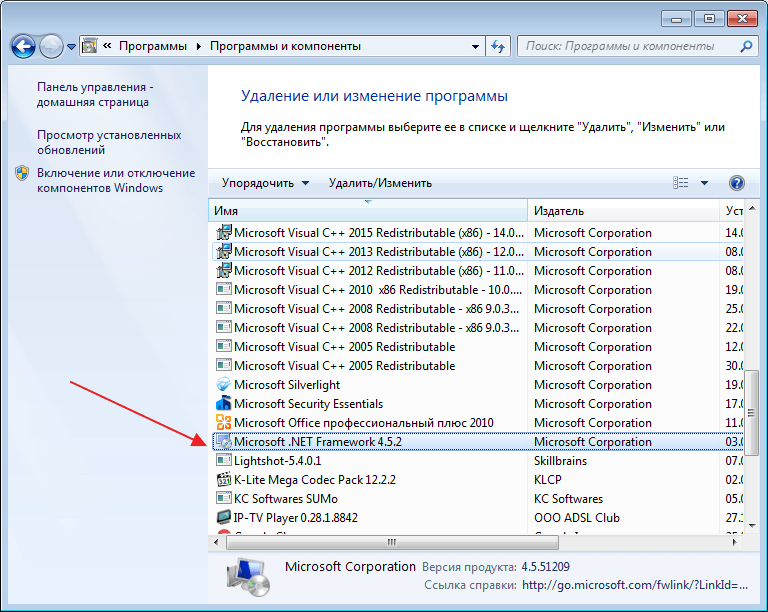
Якщо ПЗ дійсно відсутнє, просто переходимо на офіційний сайт і качаємо. NET Framework звідти. Потім встановлюємо компонент як стандартну програму. Перевантажуємо комп'ютер. Проблема має зникнути.
Встановлено неправильну версію компонента
Заглянувши до списку встановлених програмна комп'ютері, ви виявили, що .NET Framework там є, а проблема як і раніше виникає. Швидше за все, компонент необхідно оновити до останньої версії. Зробити це можна вручну, завантаживши потрібну версіюз сайту Microsoft або за допомогою спеціальних програм.
Маленька утиліта ASoft .NET Version Detector дозволяє швидко завантажити необхідну версію Microsoft .NET Framework. Натискаємо на зелену стрілку навпроти версії, що цікавить, і скачуємо її.
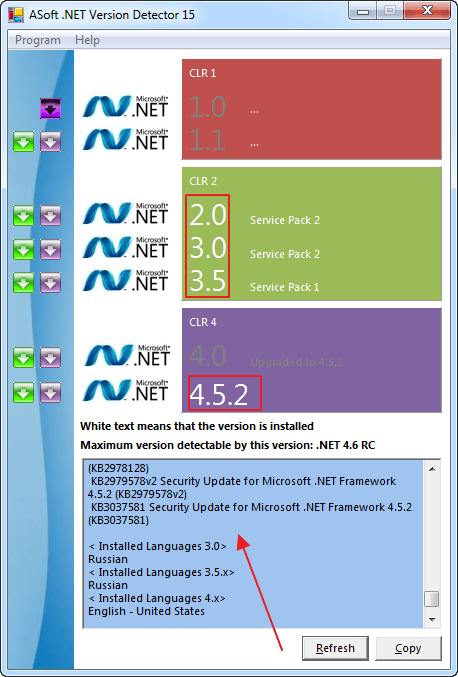
Також, за допомогою цієї програми, можна переглянути всі версії.NET Framework встановленіна комп'ютері.
Після оновлення комп'ютер повинен бути перевантажений.
Пошкодження компонента Microsoft .NET Framework
Остання причина появи помилки "Initialization error"може бути пов'язана з пошкодженням файлів компонента. Це може бути наслідком вірусів, неправильною установкоюта видаленням компонента, очищенням системи різними програмамиі т.п. У будь-якому випадку, Microsoft .NET Framework з комп'ютера потрібно видалити та поставити заново.
Щоб правильно деінсталювати Microsoft .NET Framework, використовуємо додаткові програминаприклад утиліту.NET Framework Cleanup Tool.
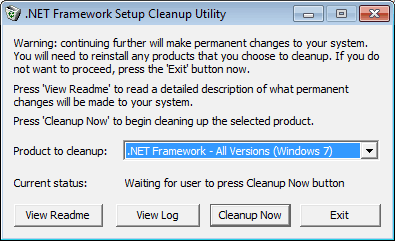
Перевантажуємо комп'ютер.
Потім, з сайту Microsoft качаємо потрібну версію та встановлюємо компонент. Після цього, ще раз перезапускаємо систему.
Після проведених маніпуляцій помилка Microsoft.NET Framework: "Initialization error"має зникнути.
Exe (D:b2d9fae8f602b7ea17d2d2Windows6.1-KB958488-v6001-x64.msu) failed with 0x80240017 - (null). CLR для виконання керованого коду. Як правило, програма .NET Framework запускається в тій версії середовища CLR, в якій вона була зібрана, однак для додатків для настільних систем цю поведінку можна змінити за допомогою конфігураційного файлу програми (іноді званого файлом app.config).
У розпорядженні розробника є різні параметри контролю повідомлень про помилки ініціалізації платформи.NET Framework. Див. Посібник із розгортання .NET Framework для розробників. Відображення повідомлення про помилки для сповіщення про те, що запитана версія платформи.NET Framework не знайдена, можна розглядати як корисну службу або джерело роздратування для користувача.
Записи
Для проектів додатків Магазину Windowsабо Windows Phoneці елементи меню недоступні, оскільки змінити політику активації на цих платформах неможливо. ServiceControl operation succeeded! Пакет платформи Microsoft.NET Framework встановлює середовище CLR та пов'язані файли, необхідні для роботи програм, розроблених для платформи .NET Framework.
У деяких випадках система активації може не знайти версію середовища CLR для завантаження. Ця ситуація зазвичай виникає в тому випадку, якщо програма вимагає версії середовища CLR, яка неприпустима або не встановлена на даному комп'ютері. Якщо запитана версія не знайдена, система активації середовища CLR отримує код помилки HRESULT з викликаних функції або інтерфейсу, і може відобразити повідомлення про помилку для користувача, який запустив програму.
Наприклад, можна використовувати прапор API для запобігання відображенню повідомлення, як описано в наступному розділі. Можна увімкнути прапорець METAHOST_POLICY_SHOW_ERROR_DIALOG для запиту повідомлення про помилку, якщо запитану версію середовища CLR не буде знайдено. За промовчанням повідомлення про помилку не відображається.

Можна зазначити прапорець SEM_FAILCRITICALERRORS, щоб запобігти відображенню повідомлення про помилку. Наприклад, якщо є власний компонент COM, у якому знаходиться середовище CLR і розташований у процесі, для якого встановлено прапорець SEM_FAILCRITICALERRORS, можна перевизначити прапорець залежно від впливу відображення повідомлень про помилки в межах даного процесу програми. Усі програми, які компілюються в середовищі CLR, повинні запускати або активувати.
Конфігураційний файл. Якщо файл конфігурації програми містить записи
Іноді помилки.NET Framework NGEN v4.0.30319 та інші системні помилки Windowsможуть бути пов'язані з проблемами у реєстрі Windows. Декілька програм може використовувати файл.NET Framework NGEN v4.0.30319, але коли ці програми видалені або змінені, іноді залишаються "осиротілі" (помилкові) записи реєстру Windows.
В принципі, це означає, що в той час, як фактичний шлях до файлу міг бути змінений, його неправильне колишнє розташування досі записано в реєстрі Windows. Коли Windows намагається знайти файл за цим неправильним посиланням (на розташування файлів на вашому комп'ютері), може виникнути помилка.NET Framework NGEN v4.0.30319. Крім того, зараження шкідливим ПЗ могло пошкодити записи реєстру, пов'язані з Microsoft Windows. Таким чином, ці пошкоджені записи реєстру Windows необхідно виправити, щоб вирішити проблему в корені.
Редагування реєстру Windows вручну з метою видалення ключів, що містять помилки.NET Framework NGEN v4.0.30319 не рекомендується, якщо ви не є фахівцем з обслуговування ПК. Помилки, допущені під час редагування реєстру, можуть призвести до непрацездатності вашого ПК і завдати непоправної шкоди вашій. операційній системі. Насправді навіть одна кома, поставлена не в тому місці, може перешкодити завантаженню комп'ютера!
У зв'язку з подібним ризиком ми рекомендуємо використовувати надійні інструменти очищення реєстру, такі як WinThruster(розроблений Microsoft Gold Certified Partner), щоб просканувати та виправити будь-які проблеми, пов'язані з .NET Framework NGEN v4.0.30319. Використовуючи очищення реєстру, ви зможете автоматизувати процес пошуку пошкоджених записів реєстру, посилань на відсутні файли (наприклад, викликають помилку .NET Framework NGEN v4.0.30319) та неробочих посилань усередині реєстру. Перед кожним скануванням автоматично створюється резервна копія, що дозволяє скасувати будь-які зміни одним кліком та захищає вас від можливого пошкодження комп'ютера. Найприємніше, що усунення помилок реєструможе різко підвищити швидкість та продуктивність системи.
Попередження:Якщо ви не є досвідченим користувачем ПК, ми не рекомендуємо редагувати реєстр Windows вручну. Некоректне використання Редактора реєстру може призвести до серйозних проблем і вимагати переустановки Windows. Ми не гарантуємо, що проблеми, які є результатом неправильного використання Редактора реєстру, можуть бути усунені. Ви користуєтеся Редактором реєстру на свій страх та ризик.
Перед тим як вручну відновлювати реєстр Windows, необхідно створити резервну копію, експортувавши частину реєстру, пов'язану з .NET Framework NGEN v4.0.30319 (наприклад, Microsoft Windows):
- Натисніть на кнопку Почати.
- Введіть " command" рядку пошуку... ПОКИ НЕ НАТИСНІТЬ ENTER!
- Утримуючи клавіші CTRL-Shiftна клавіатурі, натисніть ENTER.
- Буде відображено діалогове вікно для доступу.
- Натисніть Так.
- Чорний ящик відкривається миготливим курсором.
- Введіть " regedit" та натисніть ENTER.
- У Редакторі реєстру виберіть ключ, пов'язаний з .NET Framework NGEN v4.0.30319 (наприклад, Microsoft Windows), для якого потрібно створити резервну копію.
- В меню ФайлВиберіть Експорт.
- В списку Зберегти увиберіть папку, до якої потрібно зберегти резервну копію ключа Microsoft Windows.
- В полі ім'я файлувведіть назву файлу резервної копії, наприклад, резервна копія Microsoft Windows.
- Переконайтеся, що у полі Діапазон експортувибрано значення Вибрана гілка.
- Натисніть Зберегти.
- Файл буде збережено з розширенням.reg.
- Тепер у вас є резервна копія запису реєстру, пов'язаного з .NET Framework NGEN v4.0.30319.
Наступні кроки при ручному редагуванні реєстру не будуть описані в цій статті, оскільки з ймовірністю можуть призвести до пошкодження вашої системи. Якщо ви бажаєте отримати більше інформації про редагування реєстру вручну, будь ласка, ознайомтеся з посиланнями нижче.
Ми не несемо жодної відповідальності за результати дій, вчинених за інструкцією, наведеною нижче - ви виконуєте ці завдання на свій страх і ризик.